Visualiser forløbet af dine projekter med Git. At registrere ændringer er en af Git's største styrker. Både til små personlige projekter og til stort teamwork er evnen til når som helst at tilgå tidligere versioner uundgåelig. I denne tutorial vil du lære, hvordan du kan se alle Commits i dit Git-repository, og hvilke praktiske kommandoer der kan hjælpe dig med at administrere Historien effektivt.
Vigtigste indsigter
- Git registrerer alle ændringer og muliggør sporing af alle commits.
- Med forskellige git log-muligheder kan du for eksempel kun vise de seneste ændringer eller specifikke detaljer.
- Du kan vende tilbage til tidligere versioner og spore dine ændringer.
Se historik
For at kontrollere historikken for dine commits bruger du kommandoen git log. Denne kommando viser dig alle tidligere commits, begyndende med den nyeste.
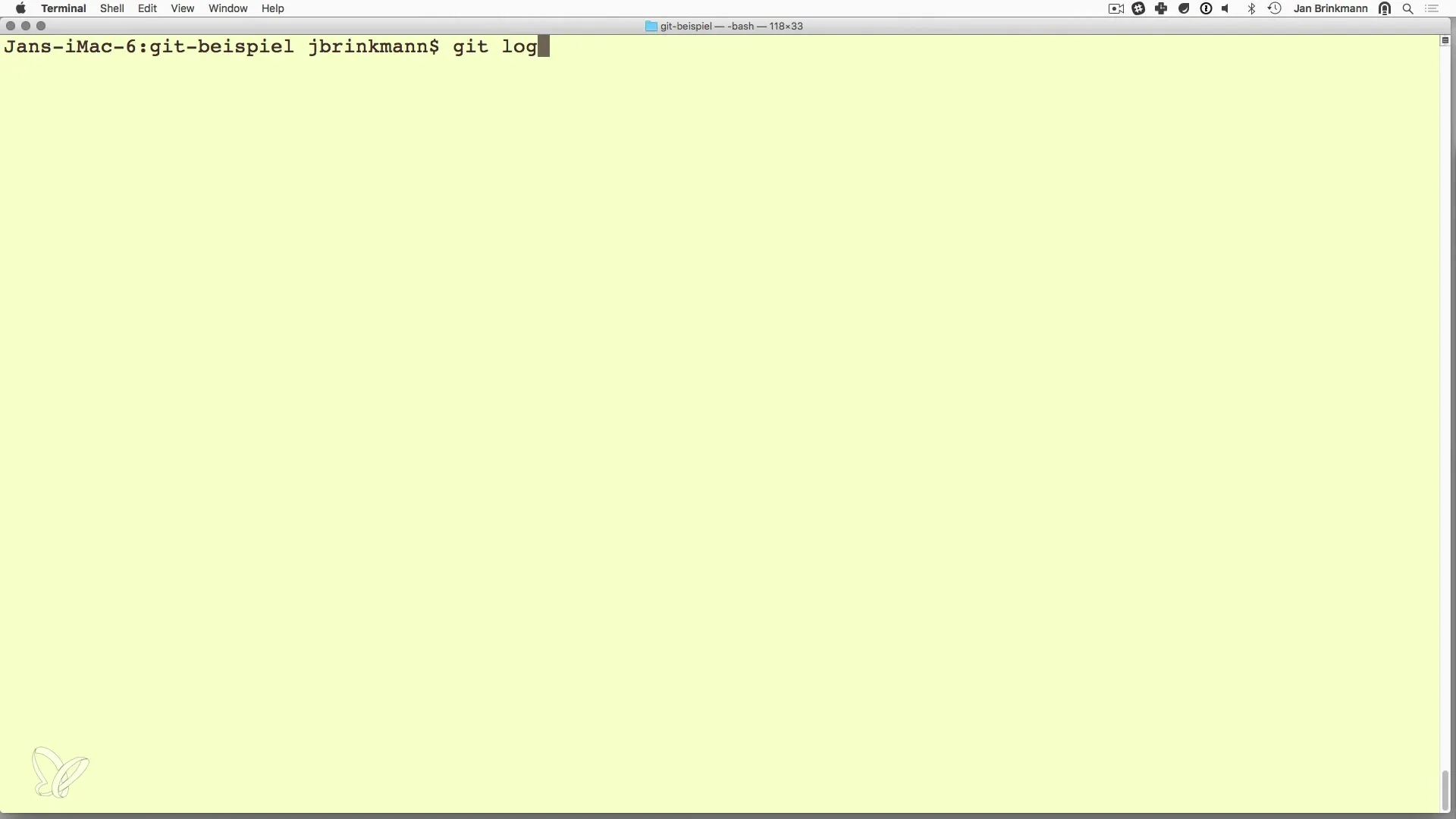
Med git log-kommandoen får du et overblik over de udførte commits. De sidste tre commits vises først.
Hver commit er forsynet med en commit-besked, der beskriver, hvad der er ændret. Du har også oplysninger som forfatter og dato, der hjælper dig med at forstå konteksten for ændringerne.
Bradford, commit-beskeden "Readme tilføjet", bruges ofte til at dokumentere de foretagne ændringer.
Detaillerede commit-oplysninger
Hver commit har en unik ID, der bruges til identifikation. Denne ID bruges til sporing og til at vende tilbage til en bestemt tilstand af dit projekt.
Hvis du vil tilbage til den tidligere tilstand af dine filer, kan du bruge commit-ID'en til at opnå dette. Det giver dig fleksibiliteten til at gendanne gamle versioner, selv hvis du har lavet fejl i senere ændringer.
At gå tilbage er især nyttigt, når du eksperimenterer med forskellige versioner og er usikker på, hvilke ændringer der er fornuftige.
Tilpasse Git-logkommandoer
Standardkommandoen giver en lang liste, som nogle gange kan være uoverskuelig. Du kan tilpasse kommandoen for at filtrere output og fremhæve det, der er vigtigt for dig. For detaljerede output kan du bruge git log -p.
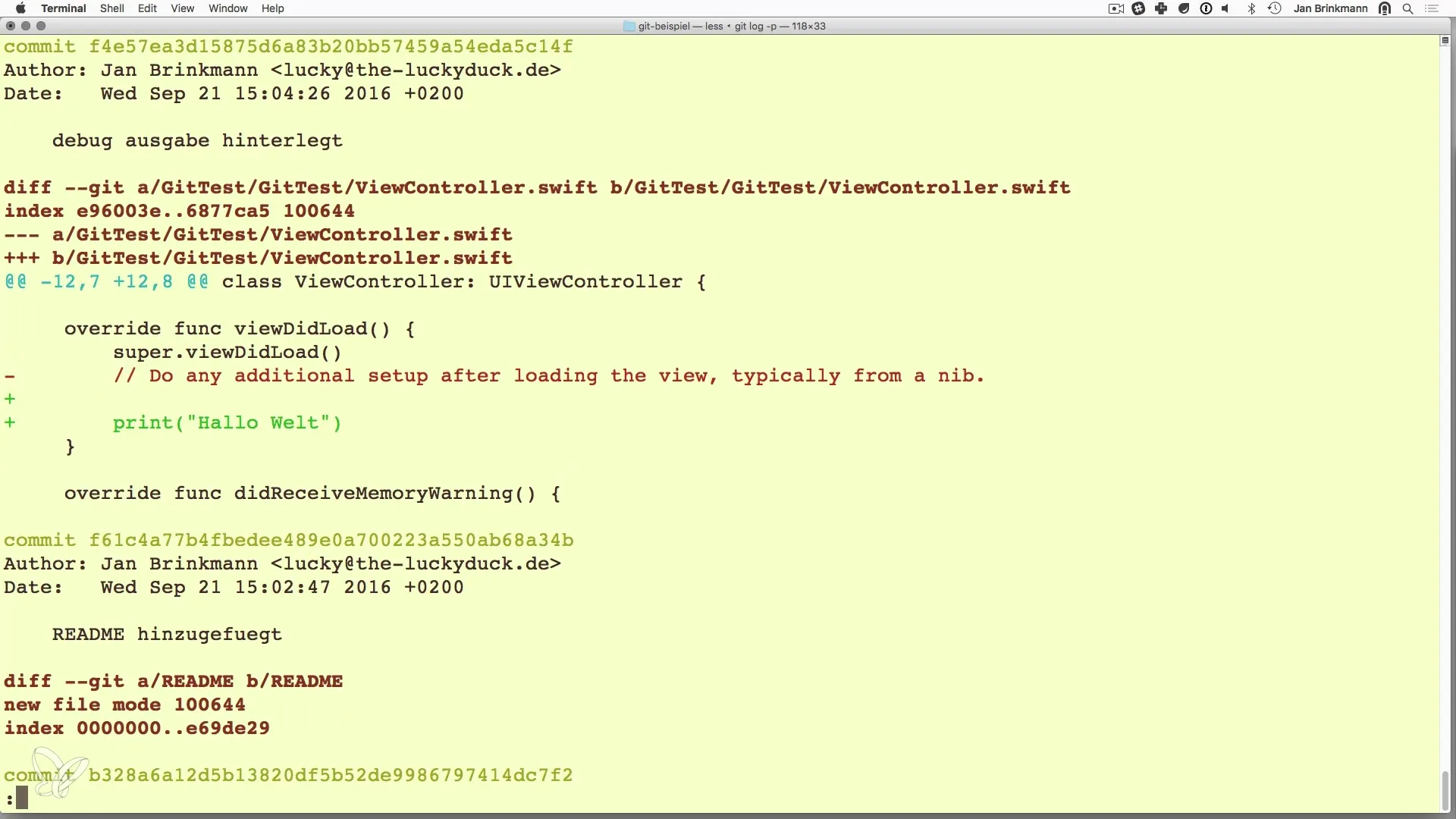
Denne kommando viser ændringerne i filerne for hver commit.
Hvis du kun vil se de sidste to linjer af ændringerne, er git log -p -2 en god måde at opsummere informationen kompakt på.
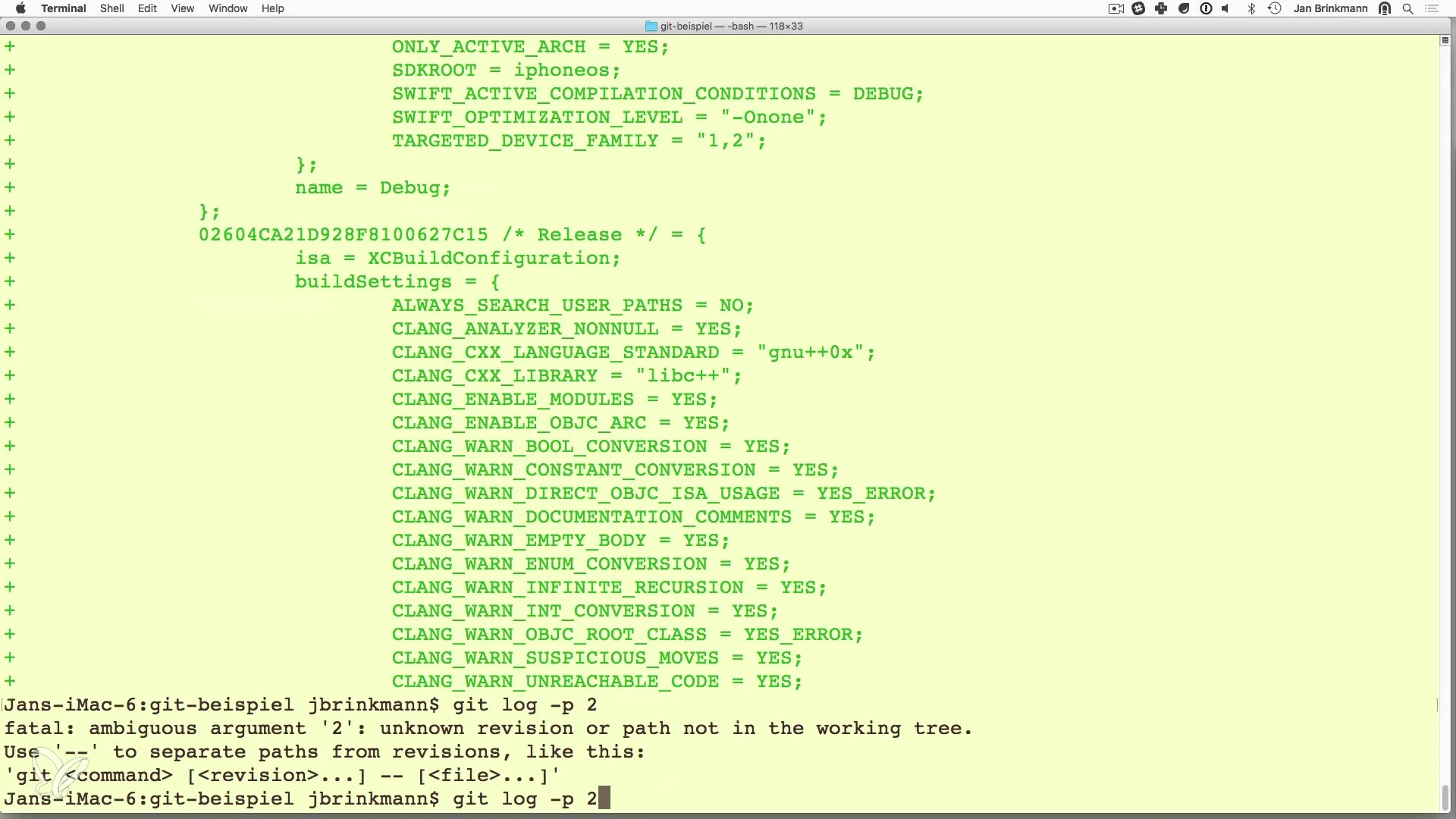
Ønsker du at begrænse commit-beskederne til én enkelt linje, kan du bruge git log --oneline. Dette giver dig et forenklet overblik over de seneste commits.
Individuelle formater for commit-beskeder
For yderligere at optimere præsentationen kan du også definere dit eget format. Med argumentet --pretty=format: kan du tilpasse outputten. Et eksempel på dette kunne være:
Det %h står for den forkortede commit-ID, og %s står for commit-beskeden.
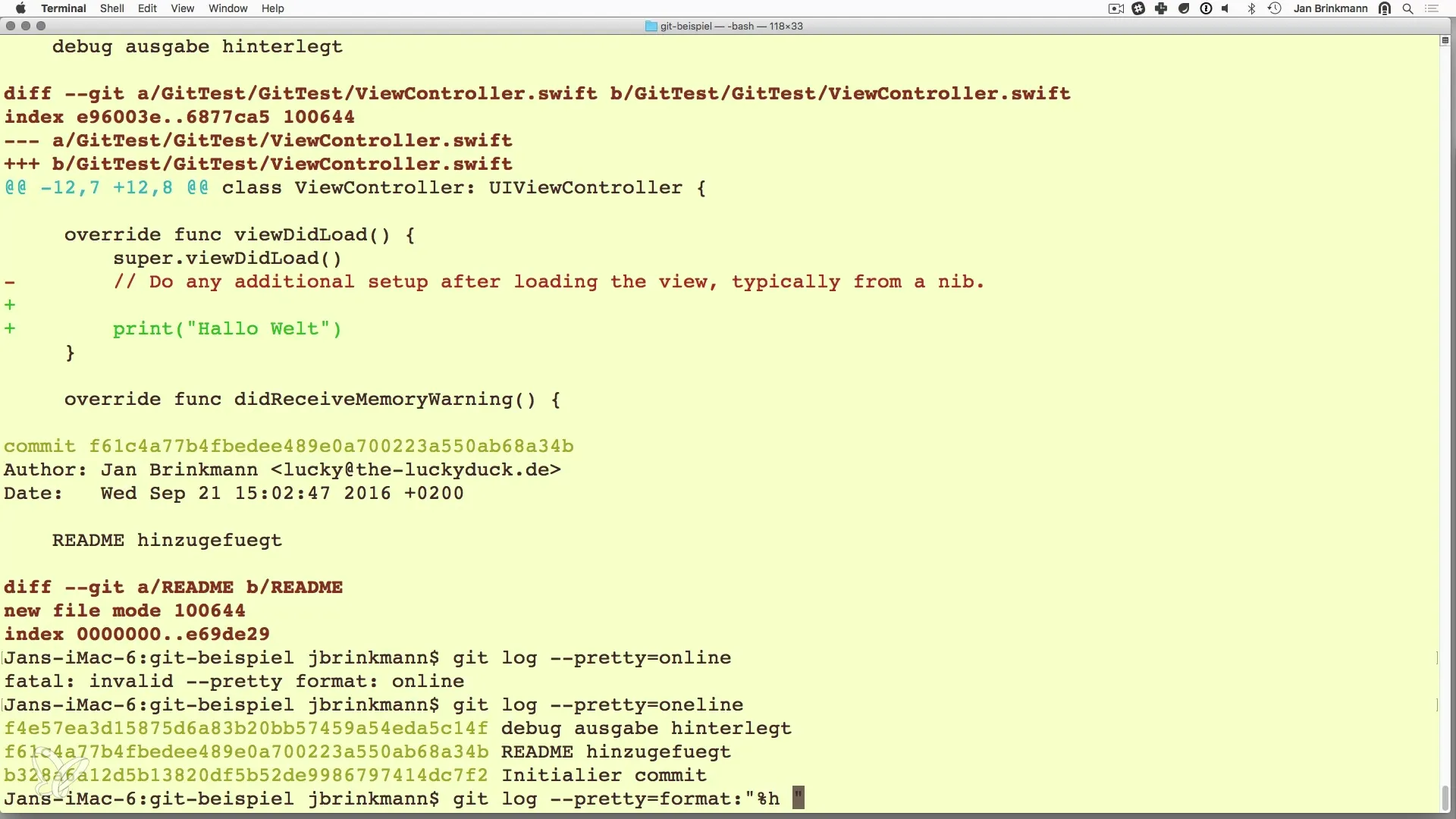
Denne tilpasning er særligt nyttig, når du hurtigt vil have adgang til vigtige oplysninger, som for eksempel når du søger efter specifikke commits.
Opsummering – Vis historien for alle commits effektivt med Git
I denne vejledning har du lært, hvordan du kan se og tilpasse historikken for dine Git-commits. Kommandoen git log er din nøgle til ændringerne i dit projekt. Du kan filtrere og tilpasse outputten, så du får præcis de oplysninger, du har brug for. At vende tilbage til tidligere versioner giver dig desuden sikkerhed for, at du nemt kan rette fejl.
Ofte stillede spørgsmål
Hvordan ser jeg alle commits i mit Git-repository?Brug kommandoen git log for at vise alle commits.
Kan jeg gå tilbage til en bestemt commit?Ja, brug commit-ID'en med kommandoen git checkout.
Hvad betyder de forskellige oplysninger i loggen?Loggen viser commit-ID, forfatter, dato og commit-besked.
Hvordan kan jeg tilpasse log-outputten?Du kan bruge muligheder som -p, -2, eller --oneline for at ændre visningen.
Kan jeg oprette et individuelt format for log-kommandoen?Ja, du kan tilpasse kommandoen med git log --pretty=format: for at vise specifikke oplysninger.


